Come monitorare il tuo FPS nei giochi UWP su Windows 10

Strumenti come FRAPS e ShadowPlay di NVIDIA sono ottimi per monitorare le prestazioni del tuo gioco su Windows, ma non funzionano con la Universal Windows Platform di Microsoft (UWP) giochi. Fortunatamente, alcuni strumenti ti permetteranno di monitorare i tuoi giochi framerate e benchmark realizzati per la nuova piattaforma applicativa di Windows 10.
Alcuni singoli giochi potrebbero avere contatori FPS integrati che puoi usare, ma la maggior parte no. Gli strumenti qui ti consentono di monitorare i tuoi FPS in giochi come Quantum Break , Gears of War: Ultimate Edition , Forza Motorsport 6: Apex e Windows Store versione di Rise of the Tomb Raider .
PresentMon è gratuito, ma richiede un po 'di lavoro
CORRELATO: Perché non dovresti comprare Rise of the Tomb Raider (e altri giochi per PC) da Windows Store
PresentMon è uno strumento open source creato da uno sviluppatore di Intel. Utilizza la traccia degli eventi per monitorare il sistema operativo Windows sottostante per i comandi "presenti" e registra le informazioni su di essi. Ciò consente di monitorare le prestazioni dei giochi DirectX 10, DirectX 11 e DirectX 12. Funziona anche se queste applicazioni sono applicazioni UWP (Universal Windows Platform), che vengono distribuite tramite Windows Store. In altre parole, questo strumento funziona perché non ha bisogno di interagire con l'app UWP, non è permesso farlo. Controlla Windows a un livello inferiore.
Questa è un'applicazione a riga di comando, quindi non c'è un'interfaccia grafica carina. Uno sviluppatore intraprendente potrebbe creare uno strumento grafico costruito su questo programma da riga di comando per semplificare questo compito in futuro.
Sfortunatamente, al momento ci vuole un po 'di lavoro per andare avanti. Dovrai visitare la pagina del repository PresentMon e fare clic su "Download ZIP" per scaricare il repository. Quindi, dovrai scaricare l'edizione gratuita di Visual Studio Express Community di Microsoft. Installa Visual Studio e consenti all'aggiornamento.
Decomprimi il file repository di PresentMon scaricato e fai doppio clic sul file "PresentMon.sln" per aprirlo in Visual Studio. Visual Studio offrirà il download del compilatore.
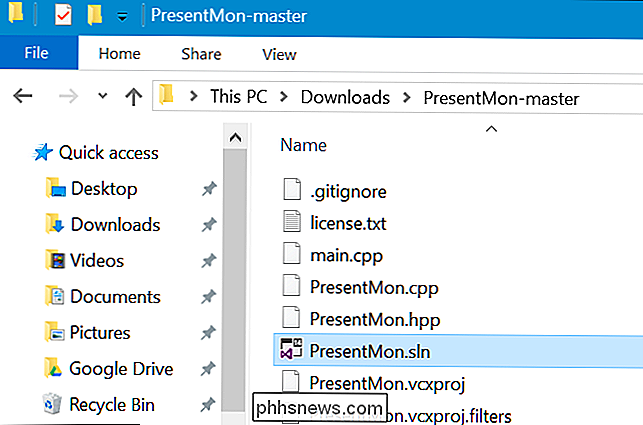
Al termine del download e dell'installazione del software richiesto, è possibile aprire il file PresentMon.sln in Visual Studio e creare l'applicazione. Basta fare clic su Build> Build Solution per crearlo.
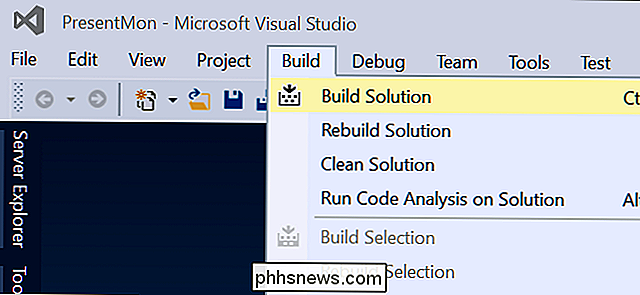
Otterrai quindi una directory x64, supponendo che tu sia su una versione a 64 bit di Windows 10 (che probabilmente sei). Questo contiene il comando PresentMon64.exe che è possibile utilizzare. Puoi posizionare questo file in una directory più comoda, come la tua cartella Desktop o Download, se lo desideri.
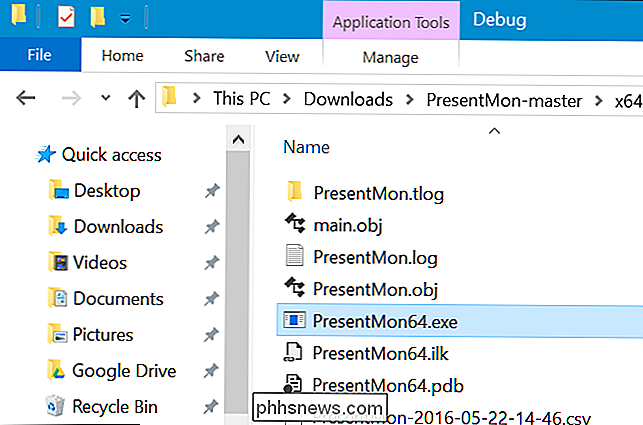
Dovrai utilizzare l'ID di processo di un'app UWP per monitorarlo. Per prima cosa lanciate un gioco. Quindi, aprire Task Manager premendo Ctrl + Alt + Esc.
Fare clic con il pulsante destro del mouse sull'intestazione nella scheda Processi e abilitare la colonna "PID". Se non vedi la scheda Processi, fai clic su "Altri dettagli".
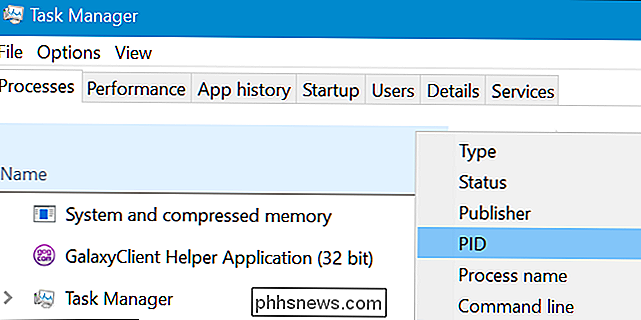
Trova il gioco UWP in esecuzione che desideri monitorare e annota il suo numero PID. Questo numero ID processo cambierà ogni volta che avvii l'applicazione, quindi dovrai trovarlo di nuovo se chiudi e riapri il gioco.
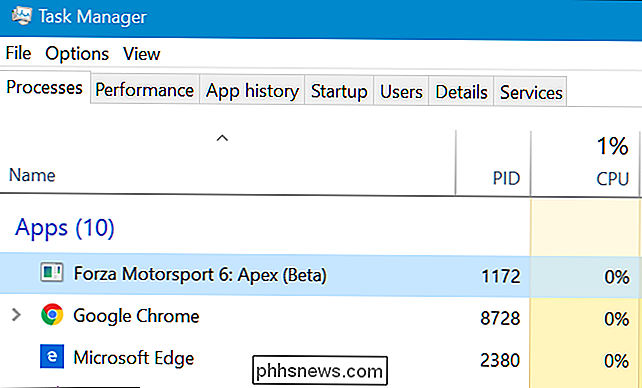
Avrai bisogno di aprire una finestra del prompt dei comandi come amministratore per eseguire questo comando. Per fare ciò, fare clic con il pulsante destro del mouse sul pulsante Start o premere Windows + X, quindi fare clic sull'opzione "Command Propmt (Admin)".
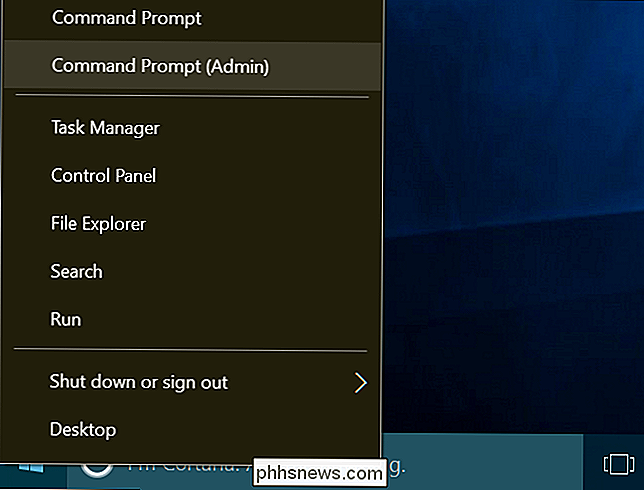
Passare alla directory contenente il comando PresentMon64.exe. Basta digitare "cd" seguito dal percorso della directory in cui si sta archiviando il file PresentMon64.exe in
cd C: path to PresentMon-master x64 Debug
Quindi, eseguire il seguente comando , sostituendo #### con il numero ID del processo dell'applicazione che si desidera monitorare.
PresentMon64.exe -process_id ####

Vedrai il FPS dell'applicazione che hai specificato visualizzato nel prompt dei comandi finestra. Non si sovrapporrà al gioco, quindi dovrai fare clic su Alt + Tab qui di nuovo quando vuoi controllarlo.
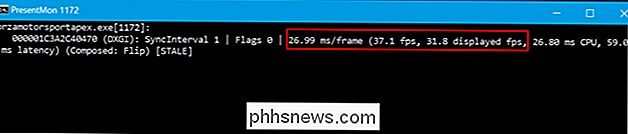
Dxtory è semplice e facile, ma costa denaro
Dxtory è un'alternativa più user-friendly. Come PresentMon, Dxtory acquisisce i suoi dati da un livello inferiore in Windows. non ha bisogno di interagire direttamente con l'applicazione di gioco, il che significa che funziona con quei giochi UWP. Dovrai scaricare la build "più recente" e non quella "stabile", almeno la build 2.0.134, poiché le build più recenti risolvono i problemi di compatibilità con le applicazioni DirectX 12.
A differenza di PresentMon, offre un'interfaccia utente grafica. Può anche sovrapporre il suo contatore FPS ai giochi UWP. Questa è più una vera alternativa a FRAPS, con tutti i campanelli e i fischietti.
Questa applicazione è un software a pagamento, anche se è possibile provare. Lo sviluppatore addebita 3800 JPY per una licenza, che è di circa $ 34,50 USD.
Basta lanciare l'applicazione Dxtory e quindi lanciare o Alt + Tab per tornare al gioco UWP. Un contatore FPS sarà sovrapposto all'angolo superiore sinistro del gioco UWP.

Puoi anche tornare all'applicazione Dxtory per visualizzare ulteriori informazioni e personalizzare le tue impostazioni. Ma non devi fare nulla di speciale per impostare questo Dxtory aperto, lanciare un gioco UWP e funzionerà. Se vuoi eliminare il contatore FPS, chiudi l'applicazione Dxtory.
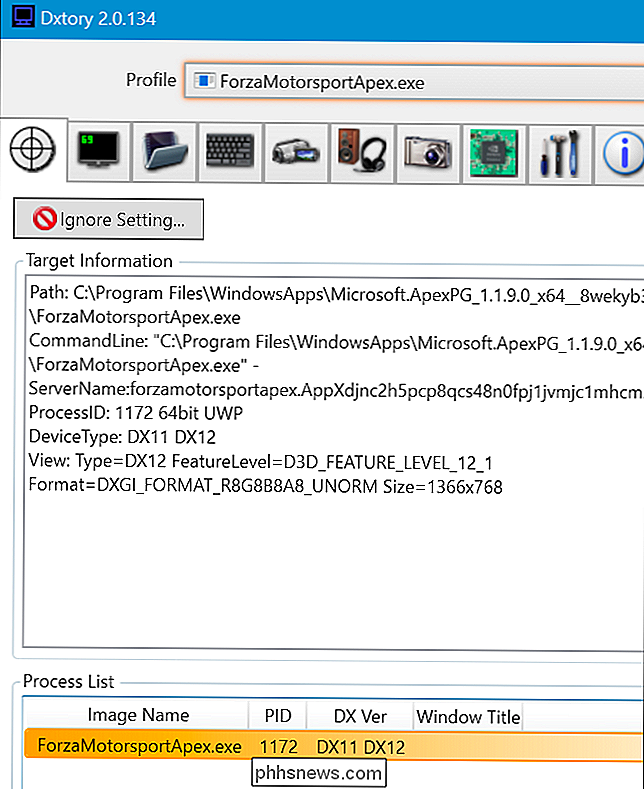
In futuro, altri strumenti di gioco, come ShadowPlay di NVIDIA, potrebbero essere aggiornati per funzionare insieme alla nuova piattaforma di app di Microsoft. Per ora, solo una manciata di strumenti funziona e dovrai fare di tutto per usarli con i giochi UWP. La piattaforma UWP di Microsoft è ancora in fase di sviluppo e in nessun posto è più ovvia che con i giochi per PC.

Perché una password di Windows non è sufficiente per proteggere i dati
Così hai impostato una password sul tuo laptop o desktop Windows, e ti disconnetti sempre o blocca lo schermo quando esci solo Questo non protegge i tuoi dati se il tuo computer viene mai rubato. Una password di Windows aiuta a mantenere onesti le persone oneste, proteggendo il tuo computer da accessi non autorizzati.

Che cos'è Windows RT e come è diverso da Windows 8?
Windows RT è un'edizione speciale di Windows 8. Funziona su ARM e lo troverai accanto a macchine Intel x86 nei negozi, ma rimarrai sorpreso di quanto Windows RT sia diverso da Windows che conosci. Windows RT è così diverso che Microsoft ha detto a Mozilla che Windows RT "non è più Windows". Se stai cercando di acquistare un sistema Windows nei negozi, è necessario conoscere la differenza tra Windows RT e le altre edizioni di Windows 8.



